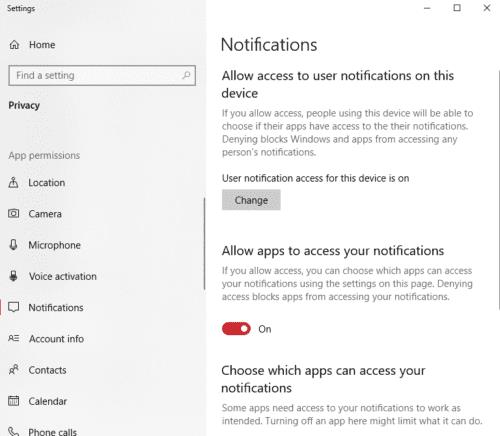Pranešimai yra puiki funkcija – jie gali patraukti jūsų dėmesį, kai esate užsiėmę kitur, ir priminti bei informuoti apie svarbią informaciją... deja, jie taip pat gali jus trukdyti ir suteikti ne itin svarbios informacijos.
Jei nenorite, kad jūsų trikdytų tam tikra programa arba tiesiog norite turėti ramybės ir tylos, štai kaip išjungti programų pranešimus.
Pirmiausia atidarykite privatumo langą paspausdami „Windows“ klavišą, įvesdami „Privatumas“ ir paspausdami Enter. Tada šiek tiek slinkite žemyn, kol kairėje pamatysite parinktį Pranešimai. Spustelėkite jį ir ten rasite savo parinktis.
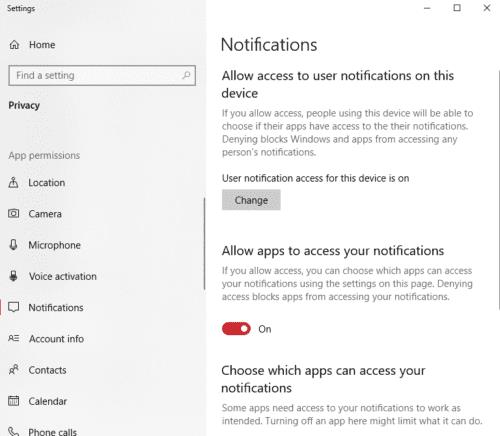
Parinktys
Pirmoji parinktis yra visuotinė – jei esate administratorius ir įrenginyje yra kelios paskyros, galite ją naudoti norėdami užblokuoti visus pranešimus visiems vartotojams. Daugeliu atvejų norima parinktis yra šiek tiek mažesnė – matysite tokią, kuri leidžia visiškai išjungti pranešimus, o žemiau – kiekvienos atskiros programos (kuri nori siųsti pranešimus) nustatymus.
Išjungę visus pranešimus sau, galite apriboti kai kurių iš jų funkcionalumą. Jie gali paprašyti leidimo, kai juos paleisite iš naujo.
Patarimas: jei administratorius išjungė naudotojo pranešimus ir vis tiek norite pranešimų, turėsite paprašyti administratoriaus juos įjungti – konkrečios paskyros parinkčių keitimas neveiks, jei neįjungsite viršutinės parinkties. .